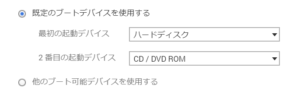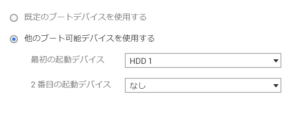QNAP Virtualization Stationで動作している Virtual Machine (VM)のWindows10にVirtual Diskを増設し、それを機会に、既存のVirtual Disk も含めて Disk driverをIDEやSATAなどではなく、性能が高いとされるVirtioに変更しようとした。その際ブートデバイスの設定に気が付くのに時間がかかったので記録を残しておく。
「How to set up a disk using the VirtIO controller to boost I/O performance in Virtualization Station?」を参考に設定を行ったが、Windows10ではドライバのためにディスクを追加するということが不要ではないかと思う。ハードディスクの起動順序をきちんと設定する必要があったという単純なことであったが、問題に気が付くのに時間がかかった。
変更した設定は以下の通り。
- Virtual Disk を1台追加し、ドライバを Virtio に設定
- VMを起動して、追加したVirtual Diskの初期化を行う
- 再起動して、追加したディスクにアクセスできることを確認
- 既存の1台のVirtual DiskのドライバをIDEからVirtioに変更
この後、起動しようとすると次の状態でWindows10が起動しない。
調べてみると、「Lösung: Booten über virtio-HDD」に追加したディスクを削除すると動作するということが書いてあり、その通りにすれば起動することを確認した。
しかし、Virtual Disk を追加する必要があるので、このままでは都合が悪い。追加ディスクのドライバを IDE にしたら起動し、追加ディスクにもアクセスできることはわかった。2台のVirutal Diskのドライバを同じ Virtioにすると動作しないということである。
Virtual Machineの起動オプションを見て「最初の起動デバイス」が「CD / DVD ROM」になっていたので「最初の起動デバイス」を「ハードディスク」にしたが、これが「既定のブートデバイスを使用する」になっており、「他のブート可能デバイスを使用する」を選ぶ必要があることに気が付かなかった。
「既定のブートデバイス」で「最初の起動デバイス」を「ハードディスク」にすると最後に追加したドライブを起動デバイスにするようだ。
「他のブート可能デバイスを使用する」を選択するとドライブを選択できるようになるので、そこで、起動ドライブを設定すればよかった。
仮想ディスクの追加とドライバの更新をすることができた。
この作業の間に、VMを何度もシャットダウンしているが、VMを止めても Virtualization Station の実行状態がすぐには更新されず、実行中のままで、設定変更ができなかった。強制シャットダウンをしてみたり、Virtualization Stationを再起動したりしないと実行状態が変更されない。もう少しタイムリーに実行状態が更新されるようにしてほしいものだ。